2020年05月24日更新
【Instagram】英語表記のバグの直し方!日本語表記に戻す方法!
「Instagram(インスタグラム)」ではアップデートやログイン端末の違いなどで言語バグが起こり英語表記になってしまう事例があります。そこで、英語表記になってしまった「Instagram(インスタグラム)」を日本語表記に戻す方法や対処法について紹介します。

目次
- 1【Instagram】英語表記のバグとは
- ・日本語表記が英語になるバグ
- 2【Instagram】英語表記のバグから日本語表記に戻す直し方~PC~
- ・PCから日本語表記に戻す方法
- ・スマホからPC版で日本語表記に戻す方法
- 3【Instagram】英語表記のバグから日本語表記に戻す直し方~Android~
- ・Androidから日本語表記に戻す方法
- 4【Instagram】英語表記のバグから日本語表記に戻す直し方~iPhone~
- ・iPhoneから日本語表記に戻す方法
- 5【Instagram】英語表記のバグから日本語表記にできない時の対処法
- ・日本語表記にできない時の対処法
- ・まとめ
- ・合わせて読みたい!Instagramに関する記事一覧
【Instagram】英語表記のバグとは
「Instagram(インスタグラム)」は世界各国で使用されている大人気のSNSアプリです。言語設定機能もあり、日本語や英語、中国語やドイツ語フランス語など様々な言語を使うことが出来ます。
その言語の多様さもあってか、稀に言語設定が変わってしまうことがあります。そこで、「Instagram(インスタグラム)」で見られるバグやその表記の戻し方を紹介していきます。
日本語表記が英語になるバグ
「Instagram(インスタグラム)」の日本語表記が英語になるバグは、たびたび見られるバグで主にアップデートを行った後に現れる不具合のようです。
言語設定を変えていないにも関わらず、意図せずプロフィール画面やメニュー、設定画面が英語表記に変化してしまうという現象が起こります。
日本語表記に戻し難い
日本語表記から英語表記に変わってしまった場合の対処法は、設定から言語設定を変えることですが、英語表記から日本語に戻すのは少し難しくなっています。
戻すには英語表記の状態で言語設定を操作する必要があるので、英語が苦手な方にはかなり難しい作業となります。
操作が不便
英語表記で「Instagram(インスタグラム)」の言語設定を変える手順については後述しますが、普段の見慣れた日本語の設定手順よりも不便で操作しにくいのが難点となっています。
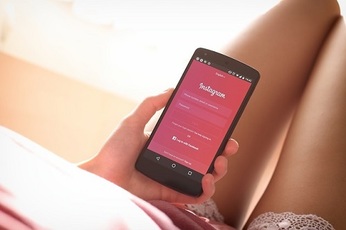 【Instagram(インスタグラム)】検索できないときの原因と対処法!
【Instagram(インスタグラム)】検索できないときの原因と対処法! 「Instagram」の字体を変更する方法をくわしく解説!
「Instagram」の字体を変更する方法をくわしく解説!【Instagram】英語表記のバグから日本語表記に戻す直し方~PC~
「Instagram」の表記を英語から日本語に戻す直し方として、まずはPCで見ることが出来るWebの「Instagram」から紹介していきます。
PCから日本語表記に戻す方法
PC版の「Instagram」はWeb検索でログインすると簡単に見ることが出来ます。スマホで見たら日本語なのにPC版でログインすると英語表記になったという事例もあるので、言語設定を戻す参考にしてみてください。
「LANGUAGE」を選択
PC版ではログインした自分のアカウントの上に人型のアイコンが表示されているので、そのアイコンをクリックします。
人型をクリックすると「Settings(設定)」の項目が表示されるので選択してクリックします。
「Settings」を開くとアカウントの詳細設定画面が英語表記で表示されますが、その部分は無視して画面一番下に表示される青字の「LANGUAGE(言語)」をクリックします。
「日本語」を選択
「LANGUAGE」をクリックすると選択できる多数の言語が表示されます。その中から「日本語」を探してクリックすると日本語表記に戻すことが出来ます。
スマホからPC版で日本語表記に戻す方法
PC版の「Instagram」はスマホのWeb上でも見ることが出来ます。アプリが上手く起動しないときなどはこちらから試してみるのがおすすめです。
PC版の英語表記はスマホからでも日本語に戻すことが出来るので、次はその直し方を紹介します。
歯車マークから「LANGUAGE」を選択
スマホから「Instagram」の言語設定を変える場合は、まず画面右下にある人型アイコンを選択してアカウント画面を表示します。
アカウント画面が表示されると、自分のアカウント名の左横に歯車マークが表示されているのでそこをタップします。
歯車マークをタップすると「LANGUAGE」の項目が表示されるのでタップして「日本語」を選択すれば設定完了です。
 「Instagram」のキャプションが消える原因と対策方法!
「Instagram」のキャプションが消える原因と対策方法!【Instagram】英語表記のバグから日本語表記に戻す直し方~Android~
「Instagram」の英語表記のバグの対処法としてPC版の言語設定を日本語に戻す方法を紹介しましたが、次はAndroid版のスマホアプリでの言語設定方法を解説していきます。
Androidから日本語表記に戻す方法
Android版スマホでは「Instagram」のアプリがインストールされているはずなので、まずはアプリを開きます。
「Languages」を選択
アプリを開いて画面下の人型アイコンをタップし、アカウント画面を表示させます。アカウント写真を登録している方は人型アイコンではなくアカウント写真が表示されています。
アカウント画面を開くと画面右上に三本ラインのメニューアイコンが表示されるのでタップします。
メニューアイコンをタップすると歯車マークの「Settings(設定)」の項目が表示されるので選択します。
「Settings」をタップすると「Account(アカウント)」の項目が表示されるので選択してタップします。
「Account」を選択すると次は「Language(言語)」の項目が表示されるので選択します。
「日本語」を見つけて選択
「Language」を選択すると言語選択画面が表示されるので、多くの言語の中から「日本語」を見つけて選択しタップすれば設定完了です。
【Instagram】英語表記のバグから日本語表記に戻す直し方~iPhone~
「Instagram」の言語表記を英語から日本語に戻す方法として、PC版とAndroid版の「Instagram」での操作方法を紹介してきましたが、次はiPhoneでのiOS版のアプリでの直し方について紹介していきます。
iPhoneから日本語表記に戻す方法
「Instagram」の言語表記をiPhone版で直す場合は、iPhone端末の使用言語に英語や日本語が登録されているかの確認から行う必要があります。
PC版やAndroid版よりも工程が多いので少し手間がかかりますが、確実に戻すことが出来るので参考にしてみてください。
端末の「設定」から「言語と地域」を選択
iPhoneでの言語表記の直し方は、まず「Instagram」を開くのではなくiPhone端末の「設定」アイコンを開きます。
設定のメニューから「一般」をタップして「言語と地域」を選択していきます。
「ほかの言語」から「English」を選択
iPhoneの使用言語として日本語が表示されるので、その下にある「ほかの言語」をタップして「English」を選択します。
タップすると「iPhoneの使用言語を変更しますか?」との表示が出ますが、「日本語のまま」にすることで「Instagram」のアプリに日本語の言語が追加されることになります。
ここで「英語に変更」を選択してしまうとiPhoneの文字がすべて英語になってしまいますが、「iPhone Language」という項目から言語設定をやり直すことが出来るので探してみてください。
アプリの「Account」から「Language」を選択
端末からの言語の追加が完了すれば、次は「Instagram」のアプリからの操作となります。アプリを開いて画面右下のアカウントアイコンをタップします。
アカウント画面が表示されると、画面右上に三本ラインのメニューアイコンが表示されるのでタップします。
メニューから歯車マークの「Settings(設定)」を選択して「Account(アカウント)」、「Language」を選択してタップしていきます。
「言語」から「日本語」を選択
「Language」をタップすると英語でのポップアップが表示されます。iPhoneでの言語設定の説明分なので「Continue」を選択します
「Continue」をタップするとiPhoneの設定画面に移行します。「nstagram」の設定画面が表示されるので「言語」の部分をタップして、「日本語」を選択すれば設定の完了です。
先に「Instagram」のアプリから設定して端末の言語設定を行う方法もありますが、事前に言語設定が「Instagram」のアプリに追加されているかどうかを確認することが出来るので、端末の設定からの操作がおすすめです。
【Instagram】英語表記のバグから日本語表記にできない時の対処法
「Instagram」の英語表記のバグを日本語表記に直す方法について、PC版、Android版、iPhone版の手順をそれぞれ紹介してきましたが、それでも日本語表記に戻すことができない場合があります。
そこで最後に、上記のデバイス別の方法で日本語に戻らなかった場合の対処法について紹介していきます。
日本語表記にできない時の対処法
「Instagram」の言語表記を日本語に戻すことができないときに試す対処法は5つあります。アプリ内の設定ではなく、「Instagram」のアプリ自体や使用しているデバイスの問題もあるようなので試してみてください。
アンインストールして再インストール
「Instagram」のアプリ自体に何かの不具合が生じている場合には、アプリのアンインストールと再インストールでバグが解消する可能性があります。
「Instagram」のアカウントを削除するわけではないので、アンインストールを行っても再度ログインすれば元通りに使うことが可能です。
iOS11以降のiPhoneであれば「Appを取り除く」という機能を使って、ストレージからアンインストールと再インストールの両方を行うことが出来ます。
iPhoneの手順としては、まず「設定」から「一般」をタップし、「iPhoneストレージ」を開いて「Instagram」のアプリを選択します。
「Instagram」のアプリ情報が表示された下に、「Appを取り除く」という項目があるのでタップします。引き続き「Appを取り除く」という選択を繰り返しタップして、アプリをアンインストールします。
アンインストールすると、先ほどは「Appを取り除く」とい表示されていた部分が「Appを再インストール」に変わっているので、タップすると再インストールされます。インストールした「Instagram」アプリを再ログインして完了です。
ストレージとキャッシュの削除
日本語表記に戻すことが要因の一つとして、アプリの容量が重たくなっている可能性もあります。その場合はAndroid端末のみで使える機能「キャッシュを削除」で解決することもあります。
Android端末の「設定」から「アプリと通知」を開いて、「Instagram」のアプリを選択します。
「Instagram」のアプリ情報が表示されるので、その中から「ストレージをとキャッシュ」を選択します。
「ストレージを消去」を選択するとアプリの初期化が行われるので、投稿しているデータやフレンドなど自身のアカウント情報を除く、ログイン情報や設定が削除されます。再ログインが必要な作業となります。
「キャッシュを削除」を選択すると、動作を高速化させるために蓄積していた検索履歴などのデータのみが消去されます。再ログインは必要なくアプリの容量を少し減らすことが出来る作業となります。
アプリやOSのアップデート
さらに3つ目の対処法としては、「Instagram」のアプリをアップデートさせることです。古いバージョンの「Instagram」のアプリを使用していると日本語表記へ戻す設定が反映されないことがあります。
アプリのアップデートであれば、「Instagram」をインストールしたApp StoreかGoogle Playから行うことが可能で、OSのアップデートは端末の設定から行うことが出来ます。
アプリからログアウト
対処法として「Instagram」のアプリを一度ログアウトする方法も有効です。再ログインすることで情報がリセットされて言語設定が戻る可能性があります。
その際にはログイン情報としてユーザー名やパスワードが必要となるので、ログアウトする前に控えておくのが得策です。
アプリからログアウトする手順としては、「Instagram」のアプリの「メニュー」から「Settings」を選択します。
「Settings」を開くと「Log Out」の項目が表示されるので選択してログアウトします。他のSNSと連結している場合には「Log Out All Accounts」を選択してすべてのアカウントからログアウトします。その後再ログインの動作を行います。
端末やアプリの再起動
日本語表記に戻すことができない場合の対処法として、端末やアプリの再起動も有効です。「Instagram」のアプリがタスクとして残っている場合には設定情報が反映されないことがあるので、端末から「Instagram」のタスクを消して再度アプリを開きます。
端末の再起動でもすべてのアプリのタスクを消すことが出来るのでアプリの再起動が可能になり、設定した言語表記が反映されることがあります。
まとめ
「Instagram(インスタグラム)」の言語表記が英語になってしまうバグの直し方として、PC版やAndroid版、iPhone版の操作手順と、さらなる対処法について紹介してきました。
言語表記のバグはアップデート後によく起こる現象ですが、いつ何時アンインストールやログアウト・ログインが必要になるかはわからないので、あらかじめ「Instagram」のアカウントユーザー名やメールアドレス、パスワード等は控えておくのが得策です。
直し方はデバイスや端末のアップデート状況によっても異なりますが、言語設定で直すことができない場合でも紹介したいずれかの方法で直すことが出来るので試してみてください。
合わせて読みたい!Instagramに関する記事一覧
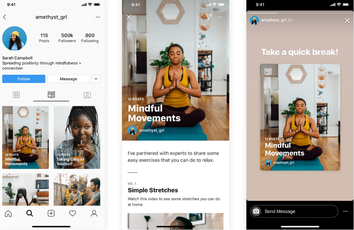 【Instagram】新機能「ガイド」を追加!まずは健康関連から!
【Instagram】新機能「ガイド」を追加!まずは健康関連から!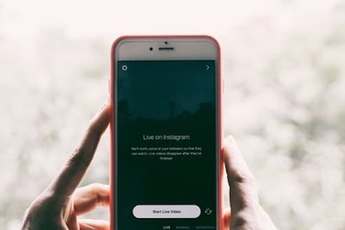 Instagramのライブ配信終了後に「シェア/保存」が可能に!
Instagramのライブ配信終了後に「シェア/保存」が可能に!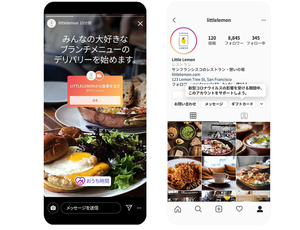 【Instagram】デリバリー/テイクアウトの注文が可能に!
【Instagram】デリバリー/テイクアウトの注文が可能に! 【Instagram】ストーリーに「ミュージックスタンプ」を追加!好きなBGMを設定!
【Instagram】ストーリーに「ミュージックスタンプ」を追加!好きなBGMを設定!





































